¿Cómo crear atajos de teclado para programas en Windows 10?
Summary: Using a keyboard shortcut is the fastest and most effortless way to launch any programs and applications. This how-to post will guide you through creating Keyboard Shortcuts step by step.
Windows 10 proporciona una forma de asignar atajos de teclado para iniciar programas sin necesidad de software de terceros. Es relativamente fácil y ahorra tiempo crear atajos de teclado, lo que facilita realizar tareas repetibles, iniciar programas y acelerar los flujos de trabajo. ¡Descubramos cómo crear nuestros atajos de teclado para cualquier aplicación en Windows 10!
Table of Contents
Métodos para crear atajos de teclado
Método 1. Cree un acceso directo en el escritorio
Paso 1: escribir "cmd” in the Start Search field and selecting “Run as administrator” to run Command Prompt.
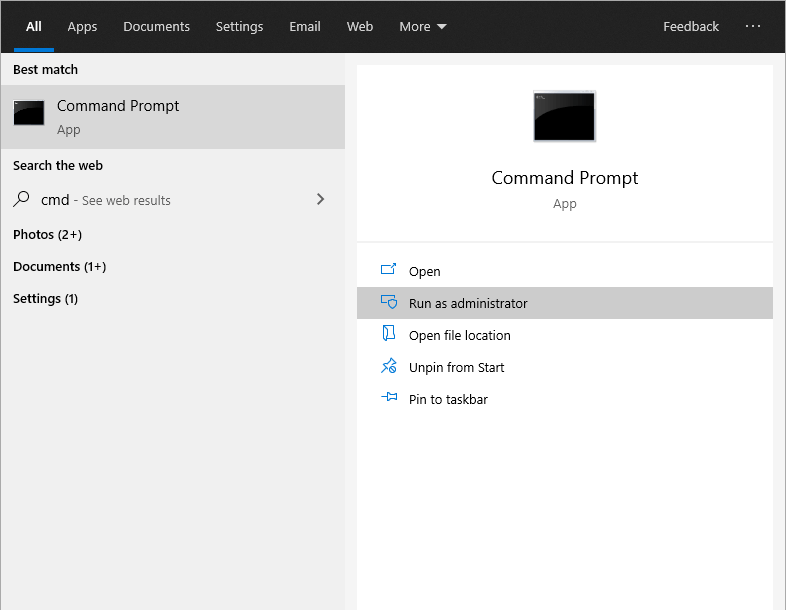
Step 2: Type shell del explorador: AppsFolder en el símbolo del sistema y presione Entrar. Después de eso, aparecerá una ventana con una lista de todas sus aplicaciones.
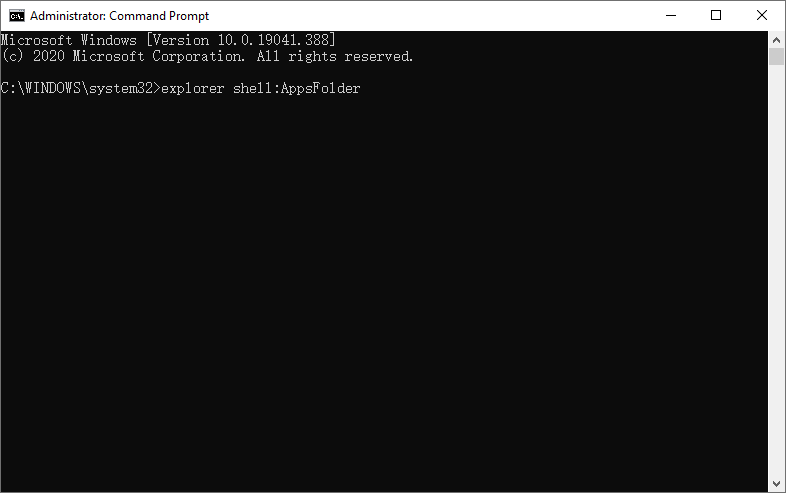
Paso 3: haga clic con el botón derecho en las aplicaciones para las que desea establecer un atajo de teclado y seleccione Crear atajo. Then click Yes cuando aparece una ventana de confirmación. Después de eso, verá el icono de acceso directo en el escritorio.
Paso 4: haga clic con el botón derecho en el icono de acceso directo creado y seleccione Properties.
Paso 5: Ingrese la combinación de teclas que desee en el Shortcut campo de pestaña y haga clic en Aceptar.
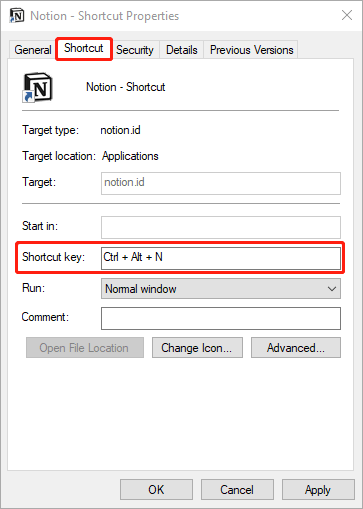
Recuerde que la combinación de atajos debe ser Ctrl + Alt + una letra / número.
Método 2. Utilice el menú Inicio
Step 1: Open Menu de inicio and search for the app you want. Right-click the app and choose Abrir localización de archivo. Lo llevará a una carpeta que contiene los programas del menú Inicio.
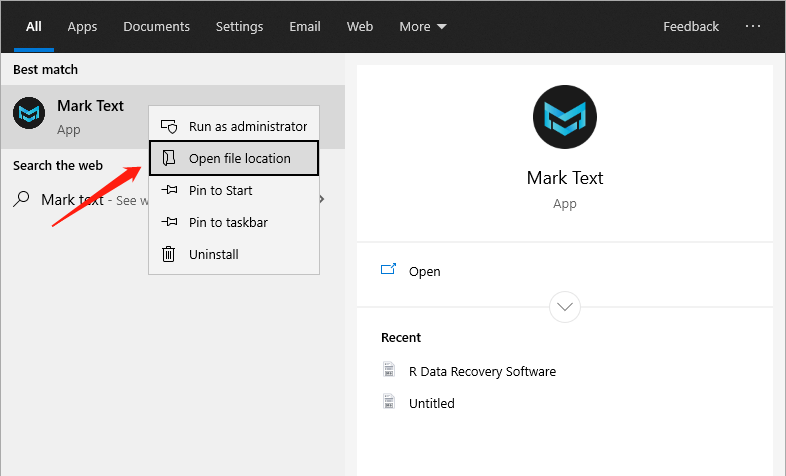
Paso 2: haz clic derecho en la aplicación. Luego haga clic en Enviado a and select the Escritorio (crear acceso directo). After that, you can see the icon of this app on the Desktop.
Paso 3: haga clic con el botón derecho en el icono del escritorio de la aplicación y seleccione Properties.
Paso 4: seleccione el Shortcut pestaña y presione la combinación de teclas de método abreviado que desea configurar para esta aplicación. Luego haga clic en Applyy se ha creado el método abreviado de teclado.
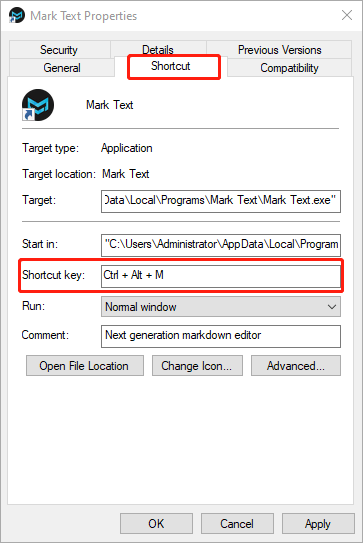
La combinación de atajos debe ser Ctrl + Alt + una letra / número.
Método 3. Crear accesos directos para aplicaciones de Windows 10
Paso 1: abra el Iniciar busqueda y encuentre la aplicación que necesita. O también puede buscarlo en el cuadro de búsqueda.
Paso 2: haga clic con el botón derecho en la aplicación y seleccione Pin to Start.
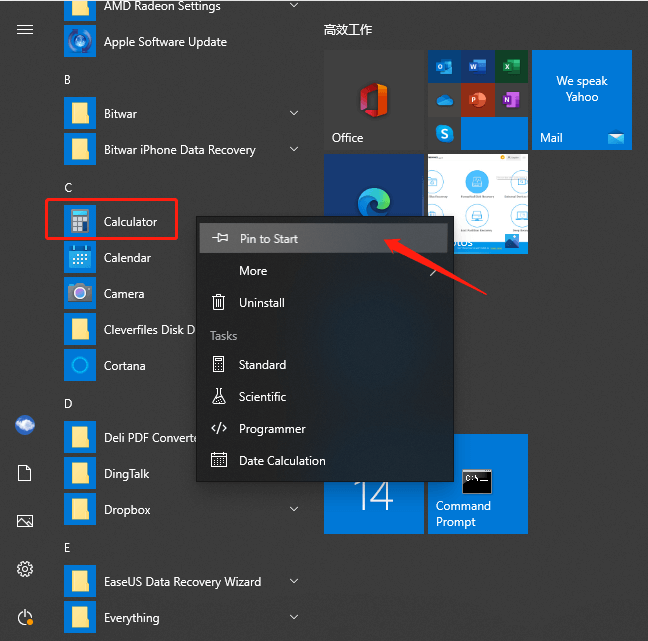
Paso 3: arrastre el icono de acceso directo recién agregado de la aplicación al escritorio para que pueda seguir steps 3 to step 4 of Method 2 para crear el atajo de teclado para esta aplicación.
Consejos útiles para crear atajos
- La combinación de atajos debe ser como Ctrl + Alt + Número / Letra.
- It is an excellent way to correspond the first letter of the program to the shortcut, which makes it easier to remember the shortcut key, i. For example, you can use G as the shortcut to Google Chrome. So the keyboard shortcut will be Ctrl + Alt + G.
- Puede usar atajos de teclado incluso cuando abre otra aplicación. Asegúrese de que el acceso directo no anule la funcionalidad de otras aplicaciones.
Besides, if you encounter the keyboard shortcuts not working issue in Windows, the article below will help you out:
Bottom Line
La creación de atajos de teclado personalizados para programas será útil para los usuarios de computadoras. Permite a los usuarios utilizar la computadora de manera más eficiente.
Espero que esta guía paso a paso sobre cómo crear atajos de teclado para programas sea útil.
Previous Article
Best Guide To Add and Remove Watermark From Camera Photo Summary: Using a keyboard shortcut is the fastest and most effortless way to launch any programs and applications. This how-to...Next Article
¿Cómo comprimir archivos en Windows 10? Summary: Using a keyboard shortcut is the fastest and most effortless way to launch any programs and applications. This how-to...
About Bitwar Data Recovery
3 Steps to get back 500+ kinds of deleted, formatted or lost documents, photos, videos, audios, archive files from various data loss scenarios.
Learn More
